Poiché l’iPhone è uno degli smartphone più utilizzati al mondo e non consente di riprodurre file video MKV, molti utenti cercano modi per riprodurre questi file. Esistono sostanzialmente due modi per risolvere questo problema di compatibilità tra formato MKV e dispositivi iOS (iPhone e iPad):
- Il primo è utilizzare un lettore multimediale esterno dall’app store
- La seconda soluzione consiste nel convertire il file MKV in formato MP4 o MOV poiché questi formati sono sicuramente supportati da iOS
Sommario
Uso di un MKV Player per iPhone/iPad
Se desideri installare lettori multimediali esterni sul tuo iPhone o iPad, l’opzione migliore è PlayerXtreme Media Player. Si tratta di uno dei lettori multimediali in grado di riprodurre qualsiasi tipo di file video sul tuo iPhone/iPad. Non funziona solo con file video, ma può anche gestire file musicali e immagini.
PlayerXtreme può riprodurre più formati video senza convertirli in formati specifici per iOS. Attualmente supporta più di 40 formati diversi, inclusi alcuni dei più utilizzati MKV, MP4, M4A, AVI, WMV.
Ecco la pagina ufficiale su Apple Store per il download: https://apps.apple.com/us/app/playerxtreme-video-player/id1577168508
Convertire video MKV per iPhone/iPad
Se non ti senti a tuo agio con l’installazione di applicazioni di terze parti sul tuo dispositivo, puoi utilizzare UniConverter scaricandolo sul tuo PC o Mac. Questo programma non solo ti consente di convertire i file, ma puoi anche usarlo per trasferire, scaricare, registrare e creare GIF da immagini video, modificare video e per molti altri scopi. Questa è una soluzione all-in-one per tutte le tue esigenze di file multimediali.
E’ molto facile da usare e di seguito mostriamo i passaggi principali da seguire per convertire MKV per iPhone/iPad.
Scarica innanzitutto questo convertitore MKV sul tuo computer (PC o Mac):
Passo 1. Importa file MKV nel programma
In primo luogo accedi alla funzione “convertitore video” del programma. Nella schermata che si apre potrai poi caricare tutti i file MKV da convertire. Fai clic sull’icona col simbolo + in alto a sinistra per procedere con l’importazione dei video MKV. Una volta importati questi saranno elencati nel riquadro di sinistra della schermata. Per l’importazione dei file MKV potrai anche direttamente trascinarli dal computer nella schermata del software.
Passo 2. Scegli formato video compatibile per iPhone e iPad
Fai clic sull’icona a destra del video caricato per aprire la finestra con tutti i possibili formati di conversione. Nella lista dei formati di uscita di questa applicazione ci sono diversi formati ottimizzati per ogni dispositivo Apple, tra cui iPhone, iPhone mini, iPhone Pro, iPad Air, iPad Mini, iPad 4, iPod Touch, ecc..
Per importare il formato giusto clicca sull’immagine formato sul lato destro dell’interfaccia. Apparirà la finestra con l’elenco dei formati disponibili. Vai su “Dispositivi” > “Apple” > “iPhone” o “iPad”. Il formato sarà sicuramente compatibile con il iPhone o iPad.
Passo 3. Avvia conversione MKV per iPhone/iPad
Premi il pulsante “Converti Tutto” nell’angolo in basso a destra di questo Video Converter. Inizierà la conversione del file MKV. Puoi anche vedere chiaramente la barra di avanzamento di conversione. Quando raggiunge il 100%, premi il pulsante “Apri” in basso per trovare tutti i file convertiti.
Ora puoi importare questi file di output nella libreria di iTunes e sincronizzare il tuo iPhone/iPad/iPod per poter finalmente visualizzare i film MKV sul tuo dispositivo! In alternativa, per trasferire video da PC su iPhone, potrai usare lo stesso UniConverter. Accedi alla sezione Strumenti del programma e poi clicca sulla funzione Trasferimento. Si aprirà una schermata (sotto raffigurata) che ti chiederà di collegare l’iPhone al computer via USB. Fatto ciò il programma lo rileverà e potrai copiare i video sul dispositivo.
Ti Potrebbe Interessare..

GloboSoft è una software house italiana che progetta e sviluppa software per la gestione dei file multimediali, dispositivi mobili e per la comunicazione digitale su diverse piattaforme.
Da oltre 10 anni il team di GloboSoft aggiorna il blog Softstore.it focalizzandosi sulla recensione dei migliori software per PC e Mac in ambito video, audio, phone manager e recupero dati.






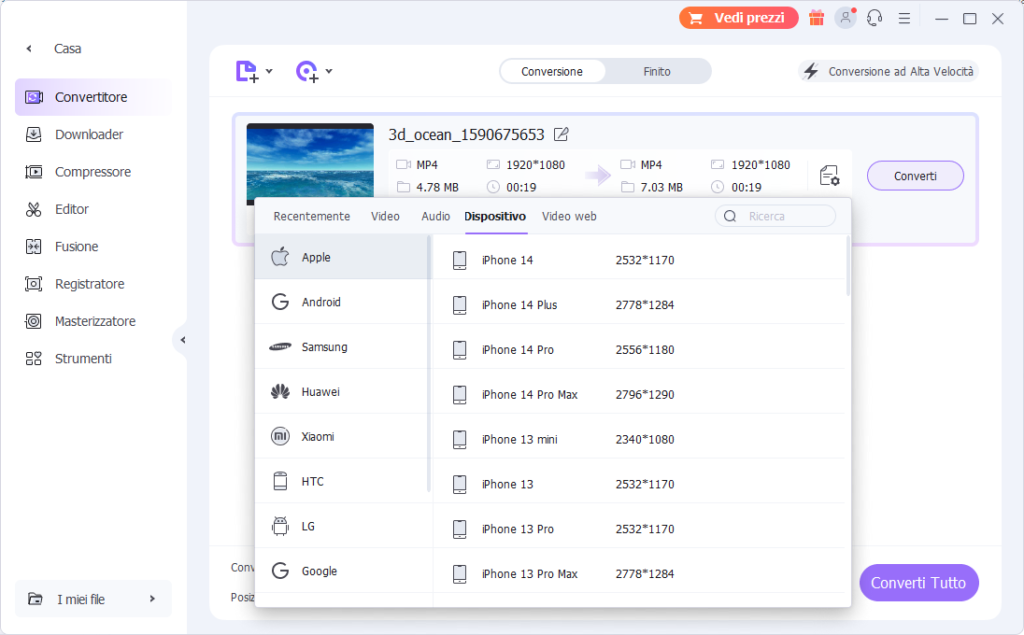

![[iPhone] iMessage non Funziona: Non si ricevono Messaggi](https://www.softstore.it/wp-content/uploads/2018/07/imessage_iphone_6_star_emoji_hero_0-150x150.jpg)


